Ubuntu上的系统故障排除指南
如果你是一位Ubuntu用户,你可能已经遇到过各种系统故障,这些故障可能包括系统崩溃、应用程序无法打开、网络连通性丢失等等。在这篇文章中,我们将为你提供一些常见的Ubuntu系统故障排除方法,帮助你快速解决问题并保持系统的稳定运行。
1. 重新启动或关闭计算机
当你遇到的问题不太严重时,重启或关机可能是最好的解决方法。这可以帮助清除缓存和重新启动系统服务,从而可能修复一些无法启动的应用程序和其他故障。你可以通过按下电源按钮或执行`sudo shutdown`命令来关闭计算机。重启计算机最简单的方法是执行`sudo reboot`命令。
2. 检查系统日志

Ubuntu系统保存了系统日志,它们记录系统的活动和问题。如果你遇到了系统故障,你可以查看系统日志以获取更多的信息。你可以使用`dmesg`命令查看系统启动时的消息,`/var/log/syslog`文件记录了系统的运行日志。
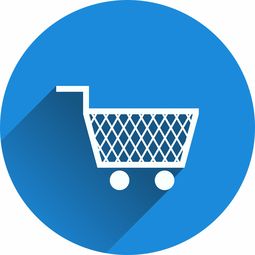
3. 检查网络连接
如果你无法连接到互联网,或无法访问某些站点,你可能需要检查你的网络设置。首先,你可以尝试通过执行`ping google.com` 命令来检查网络连通性。如果你正在使用无线网络,请确保你已经正确连接到无线网络。你也可以检查你的网络设置,包括IP地址、DNS服务器和代理设置。
4. 检查应用程序日志
当一个应用程序失败或崩溃时,它可能会将错误消息写入应用程序日志文件。你可以查看这些日志文件以获取更多的信息。这些日志通常在`/var/log/`目录下,例如apache2日志文件位于`/var/log/apache2/`目录下,MySQL日志文件位于`/var/log/mysql/`目录下。
5. 更新软件包和驱动程序
Ubuntu系统的软件包和驱动程序经常更新,这些更新可以修复一些问题和漏洞。你可以通过运行`sudo apt-get update && sudo apt-get upgrade`命令来更新系统的所有软件包。如果你遇到硬件问题,你可以检查你的驱动程序是否更新,并尝试安装最新版本的驱动程序。
6. 检查硬件问题
如果你遇到的问题与硬件有关,你需要检查你的硬件是否正常工作。你可以使用一些命令检查硬件信息,例如`lspci`命令用于检查PCI设备,`lsusb`命令用于检查USB设备。如果你遇到了存储设备的问题,你可以使用`smartctl`命令检查硬盘的状态。
7. 重新安装应用程序
如果你无法解决应用程序问题,你可以尝试重新安装应用程序。你可以使用这个命令重新安装应用程序:`sudo apt-get install --reinstall 应用程序名称`。这个命令将从仓库重新安装应用程序,通常可以解决应用程序相关的问题。
结论
以上是一些常见的Ubuntu系统故障排除方法,它们可以帮助你解决系统的问题并保持系统的稳定运行。如果你遇到了更加复杂的问题,请参考官方文档或寻求专业的技术支持。在使用任何命令之前,请确保你已经了解了它们的功能和作用,以避免造成更大的问题。




还没有评论,来说两句吧...